在使用苹果手机时,用户可能会遇到触控屏反应不灵敏或不准确的情况。这不仅影响使用体验,还可能对工作和日常生活造成不便。本文将为您详细介绍苹果手机触控调整...
2025-05-03 4 电脑常识
在现代企业信息化进程中,网络的重要性不言而喻。网络的稳定运行依赖于一系列设备和正确的连接方式。企业网关作为连接企业内部网络与外部互联网的枢纽设备,其正确连接尤为关键。本文将详细介绍企业网关线的正确连接方法,并提供一些实用技巧和常见问题解答。
确保企业网关线的正确连接,是保障企业网络安全、稳定和高效访问互联网的前提。本篇将从网关线的选择、连接步骤、注意事项以及故障排查等方面进行详细阐述。
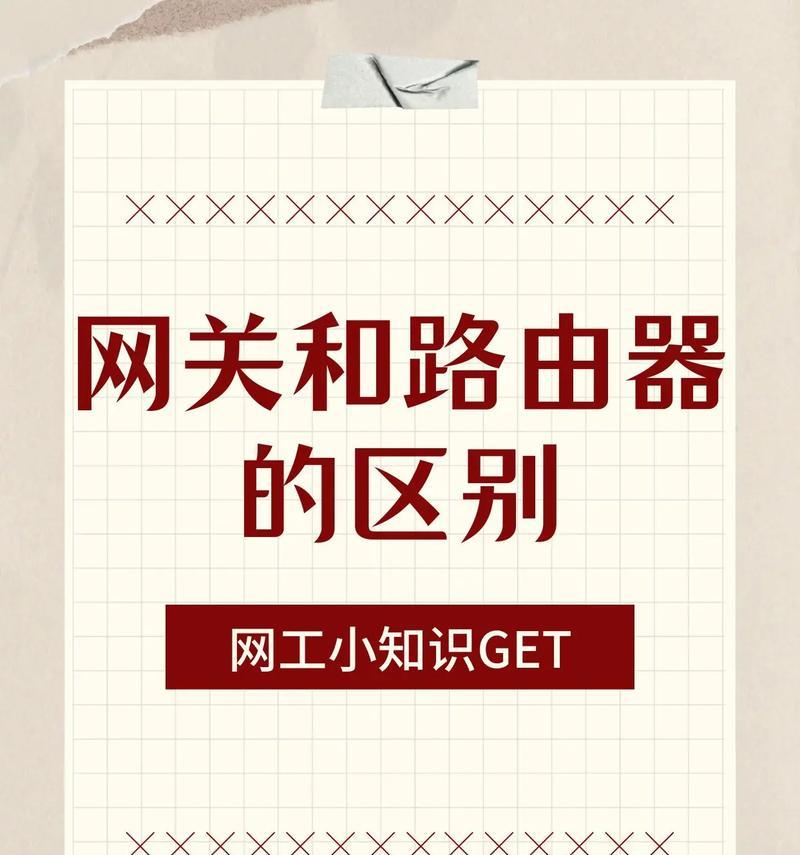
了解网关线的种类是正确连接的第一步。常见的企业网关线有以下几种:
直通线(Straightthrough):用于连接不同类型的设备,比如路由器与交换机,或者路由器与电脑。
交叉线(Crossover):用于连接相同类型的设备,例如电脑与电脑,路由器与路由器。
确定了连接需求之后,选择合适类型的网关线至关重要。

步骤一:检查设备
在连接网关线之前,确保所有网络设备(如路由器、交换机、电脑等)都已经正确连接到电源并处于待机状态。
步骤二:网线连接
步骤2.1:将网关线的一端插入路由器的LAN端口。
步骤2.2:将网关线的另一端插入目标设备的对应端口,如交换机的特定端口或电脑的网卡端口。
步骤2.3:确认插头完全插入端口,没有松动。
步骤三:设备设置
步骤3.1:在电脑上,检查网络连接设置是否正确,确保自动获取IP地址。
步骤3.2:在路由器后台管理界面中,配置好相应的网络参数,如IP地址段、子网掩码、默认网关等。
步骤四:测试连接
步骤4.1:在电脑上打开命令提示符,输入`ping`命令检测与网关设备的连接状态。
步骤4.2:如果提示“请求超时”或“传输失败”,请检查网线连接、设备设置是否正确。

确保网线质量:使用优质、标准长度的网线,避免因线缆质量问题导致的连接问题。
检查物理连接:定期检查所有网关线连接是否牢固,防止由于松动导致的网络中断。
维护网络设备:保持网络设备的清洁,避免灰尘等杂物影响设备的正常工作。
技巧1:使用带有颜色标记的网线,便于区分不同类型的线缆和端口,提高维护效率。
技巧2:在企业的网络拓扑图中明确标注每条网线的走向,有助于快速定位故障。
问题1:网线插入错误端口,应该如何解决?
解答:如果错误插入端口,首先拔出网线,然后根据前面介绍的设备类型选择正确的端口重新连接。
问题2:如何快速识别直通线和交叉线?
解答:可以通过网线的端序来识别。通常,直通线两端的排列顺序是一致的,而交叉线一端是标准的T568A或T568B,另一端则是反向的。
问题3:连接网关线后无法上网,该如何排查?
解答:首先检查网线连接是否正确,然后检查设备设置是否正确配置。可以尝试重启路由器和电脑,如果问题依旧,可能需要联系网络管理员进一步排查故障。
正确连接企业网关线是保证网络高效运行的基础。通过本文的指导,相信您已经掌握了网关线的正确连接方法、注意事项以及一些实用技巧。在实践中不断经验,将有助于您更加高效地管理企业的网络环境。
标签: 电脑常识
版权声明:本文内容由互联网用户自发贡献,该文观点仅代表作者本人。本站仅提供信息存储空间服务,不拥有所有权,不承担相关法律责任。如发现本站有涉嫌抄袭侵权/违法违规的内容, 请发送邮件至 3561739510@qq.com 举报,一经查实,本站将立刻删除。
相关文章

在使用苹果手机时,用户可能会遇到触控屏反应不灵敏或不准确的情况。这不仅影响使用体验,还可能对工作和日常生活造成不便。本文将为您详细介绍苹果手机触控调整...
2025-05-03 4 电脑常识
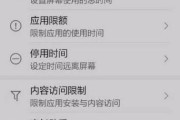
智能手表作为我们日常生活中的时尚配件,除了时间显示、运动追踪和消息通知等功能外,其防水性能也成为了用户们关注的焦点。有时,用户可能出于特定需要或者避免...
2025-05-03 3 电脑常识

在数字化时代,随着书写习惯的转变,越来越多的用户开始使用智能书写笔来记录笔记、绘制草图。然而,在享受智能书写带来的便捷的同时,人们也开始关心如何保护这...
2025-05-03 2 电脑常识

在如今科技迅猛发展的时代,智能穿戴设备已经逐渐成为我们生活中不可或缺的一部分。智能手表,尤其是拥有独特曲形设计的产品,吸引了众多消费者的注意力。在深入...
2025-05-03 2 电脑常识

电脑音乐歌词显示配件的设置方法详解随着数字音乐的普及,越来越多的音乐爱好者在聆听歌曲时希望能够同步看到歌词。电脑音乐歌词显示配件的设置可以帮助用户...
2025-05-03 3 电脑常识
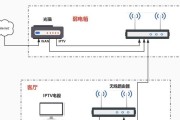
随着数字时代的到来,网络已成为家庭日常不可或缺的一部分。为了享受到高速稳定的互联网服务,正确连接家用宽带猫与路由器是至关重要的一步。本文将深入浅出地指...
2025-05-03 2 电脑常识